Come risolvere Spotify Web Player non viene riprodotto
Pubblicato: 2021-06-16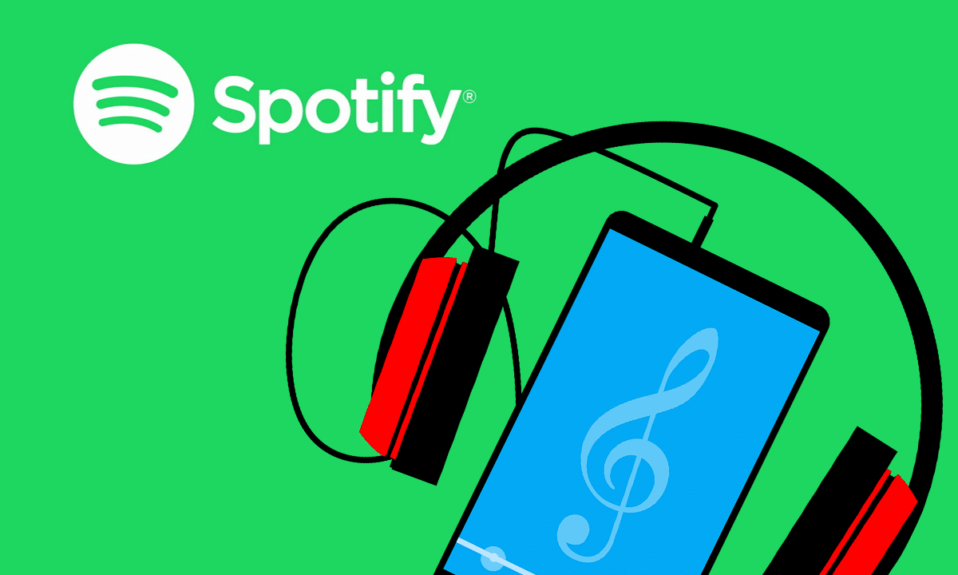
Il web player Spotify aiuta ad accedere alla musica di Spotify online con l'aiuto di browser come Chrome, Firefox, ecc. È più semplice e funzionale dell'app desktop Spotify. Molte persone usano Spotify Web Player perché non desiderano installare molte app sui propri dispositivi. Inoltre, molti altri programmi potrebbero essere in esecuzione sul tuo computer. Pertanto, l'utilizzo di Spotify Web Player è molto più conveniente, ma molti si sono lamentati del fatto che Spotify Web Player non funzionerà. Se sei uno di loro, ecco una guida perfetta su come risolvere il problema " Spotify web player non riproduce ".
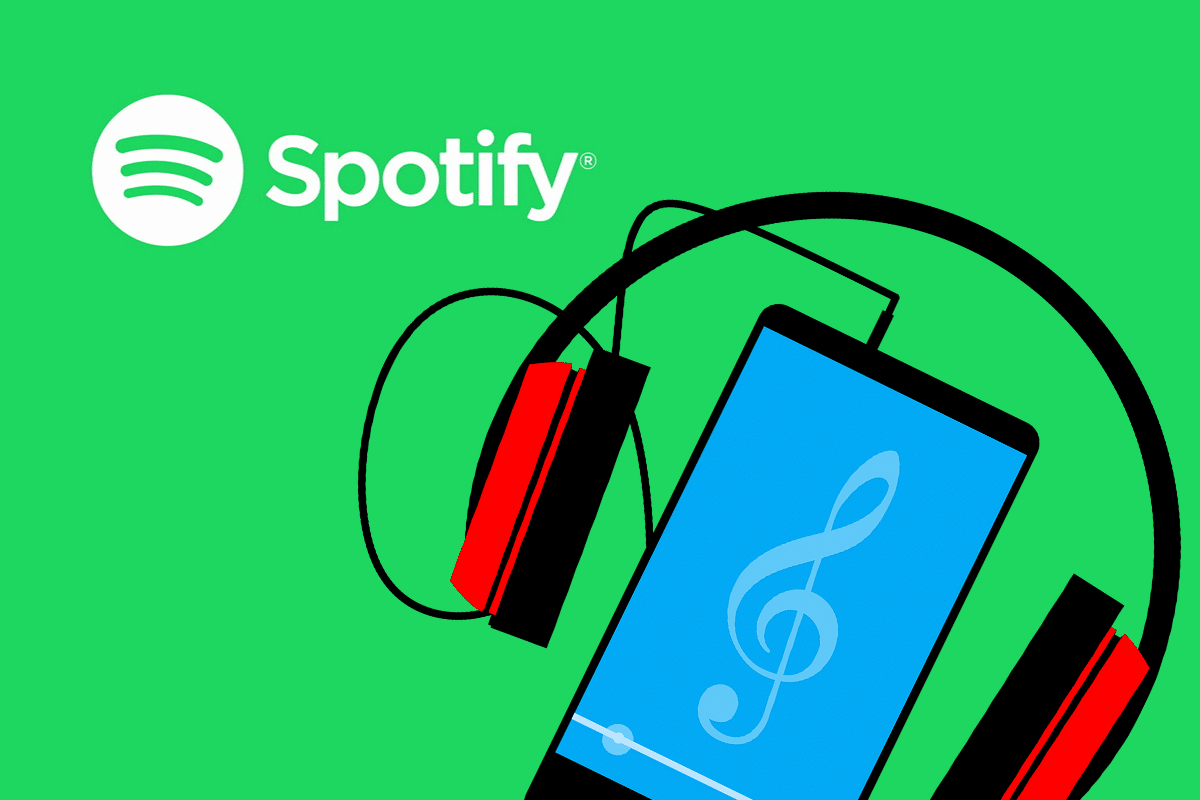
Contenuti
- 6 modi per risolvere Spotify Web Player non vengono riprodotti
- Perché Spotify Web Player non riproduce alcun brano?
- Metodo 1: aggiorna e riproduci Spotify
- Metodo 2: svuota la cache e i cookie del browser Web
- Metodo 3: svuota il DNS
- Metodo 4: abilita il contenuto protetto sul tuo browser
- Metodo 5: usa il collegamento del brano per aprire Spotify Web Player
- Metodo 6: controlla il dispositivo utilizzato per riprodurre la musica di Spotify
6 modi per risolvere Spotify Web Player non vengono riprodotti
Perché Spotify Web Player non riproduce alcun brano?
Ci sono vari motivi per questo problema come,
- Più accessi su vari dispositivi
- Cache e cookie danneggiati
- Browser web incompatibile
- DNS non registrato
- Accesso limitato ai contenuti ecc.,
Basta seguire questi semplici metodi per risolvere il problema.
Metodo 1: aggiorna e riproduci Spotify
Spesso, qualcosa di semplice come l'aggiornamento dell'app o del browser può aiutare a risolvere problemi minori.
1. Apri l'app Web Spotify sul tuo browser.
2. Passa il cursore del mouse su qualsiasi album di copertina finché non viene visualizzato il pulsante Riproduci .
3. Fare clic sul pulsante Riproduci continuamente mentre si aggiorna contemporaneamente la pagina premendo il tasto F5 o premendo contemporaneamente i tasti CTRL + R.
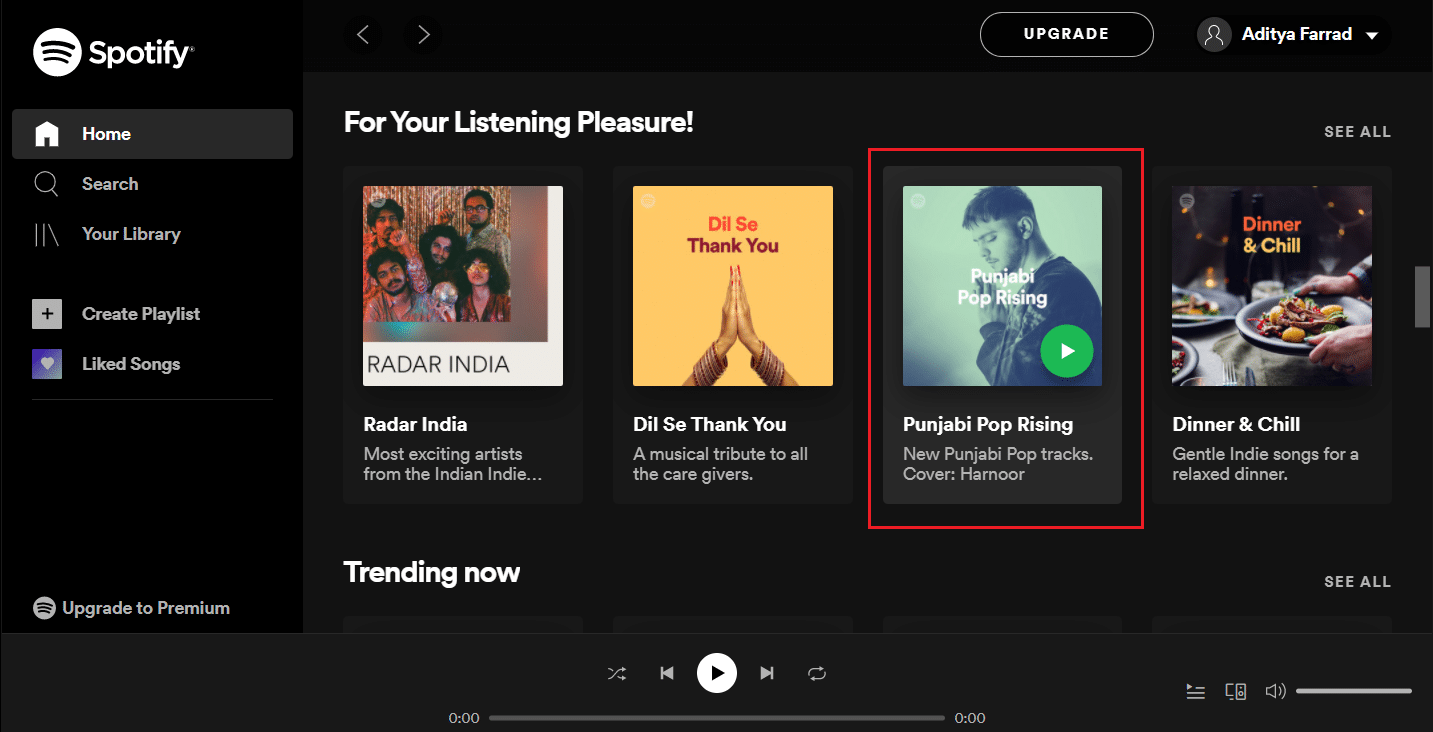
4. Continua a fare clic anche dopo che la pagina è stata completamente ricaricata.
Provalo più volte e verifica se il problema con il web player di Spotify non funzionante è stato risolto.
Metodo 2: svuota la cache e i cookie del browser Web
Se affronti il problema del web player di Spotify che non funziona affatto, questa soluzione risolverà questo problema. A volte, la cache e i cookie sul tuo browser possono rovinare la tua connessione di rete e causare problemi di caricamento. Pertanto, eliminarli aiuterebbe.
I passaggi per cancellare la cache e cancellare i cookie differiscono per ciascun browser. Qui, abbiamo spiegato questo metodo per Google Chrome e Mozilla Firefox.
Per Google Chrome:
1. Fare clic sui tre punti nell'angolo in alto a destra dello schermo, quindi passare a Altri strumenti . Ora, fai clic su Cancella dati di navigazione.
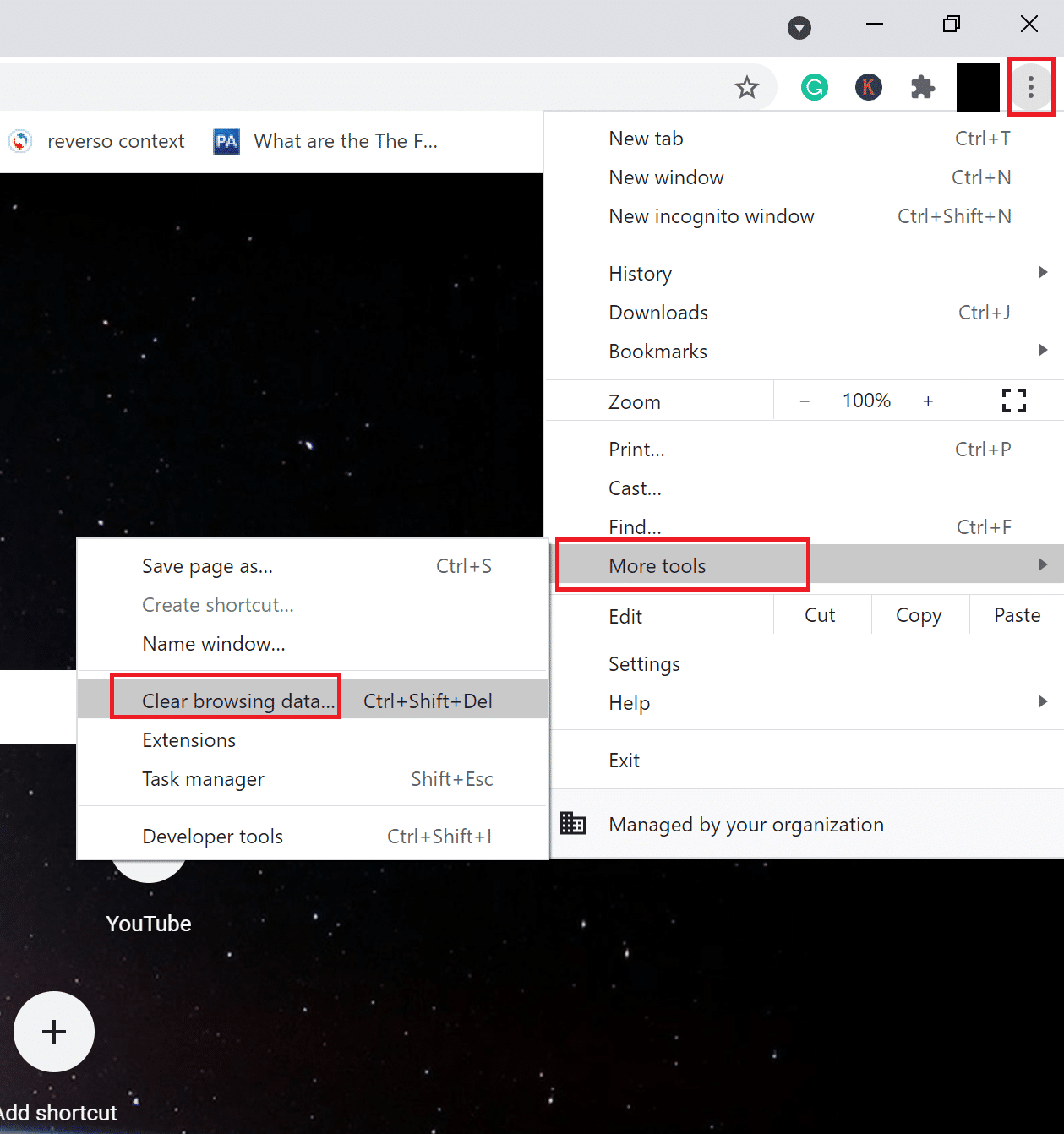
2. Nel menu a discesa, impostare l'intervallo di tempo su 24 ore.
3. Deseleziona la cronologia di navigazione se desideri conservarla.
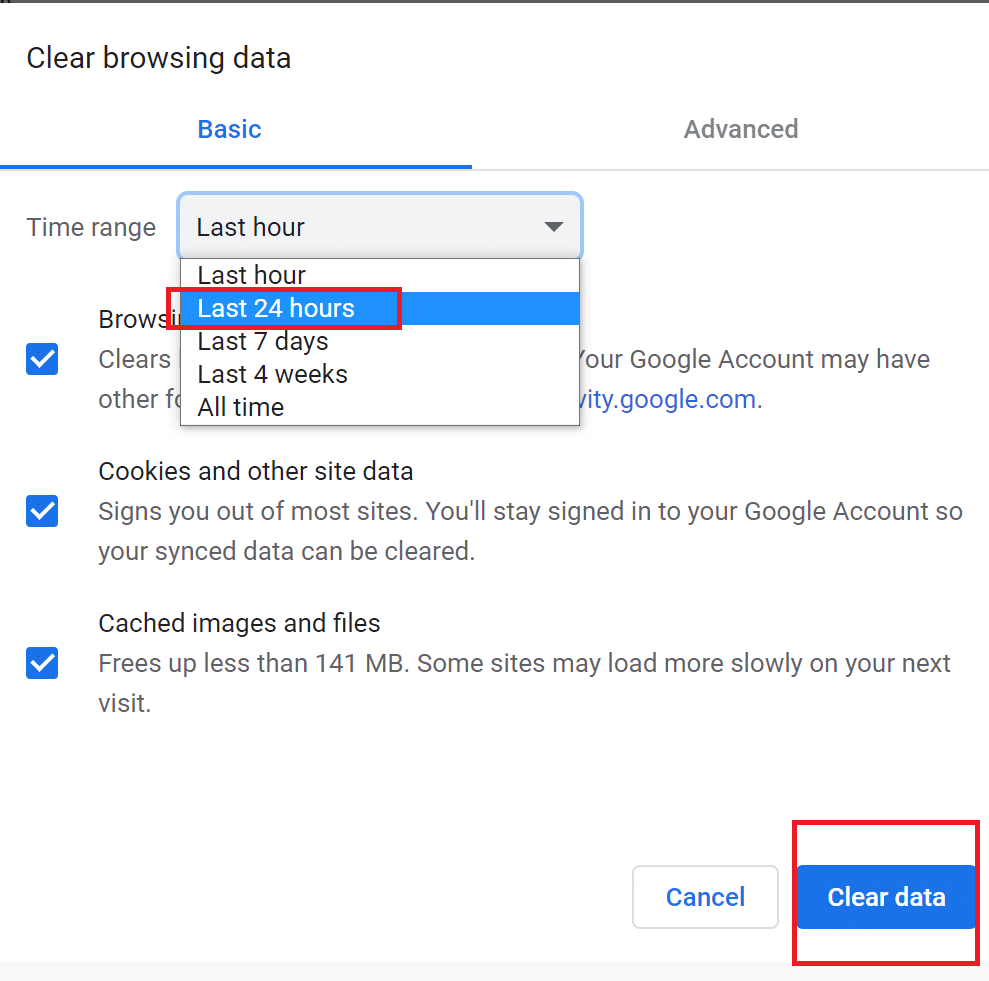
4. Fare clic su Cancella dati e quindi su Riavvia Chrome .
Controlla se il web player di Spotify è tornato alla normalità.
Leggi anche: Correggi Spotify Web Player non funzionante (Guida passo passo)
Per Mozilla Firefox:
1. Fare clic sulle tre linee parallele nell'angolo in alto a destra di Mozilla Firefox.
2. Passare a Libreria e quindi Cronologia .
3. Fare clic su Cancella cronologia recente .
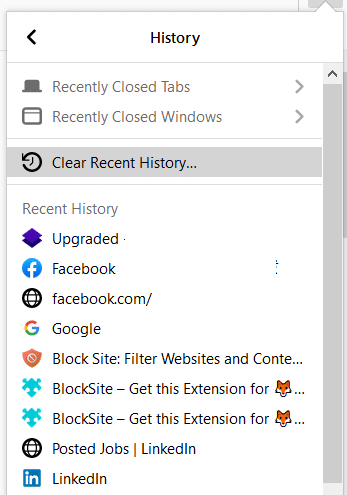
4. Seleziona Cookie e cache, quindi fai clic su Cancella ora .

5. Riavvia il browser e controlla se il web player di Spotify funziona.
Metodo 3: svuota il DNS
Questo metodo aggiornerà il DNS del tuo computer per essere registrato correttamente al prossimo accesso. Ciò risolverà anche il funzionamento del web player di Spotify, ma i brani non riprodurranno problemi.

1. Premi il tasto Windows + R per avviare Esegui. Digitare ipconfig /flushdns nella finestra di dialogo Esegui , quindi premere OK . Questo cancellerà il DNS.
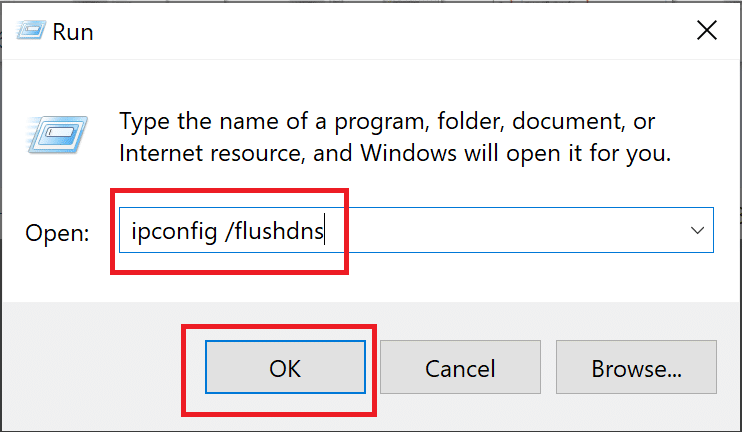
2. Riavvia l'app Web Spotify sul tuo browser e verifica se i brani sono in riproduzione ora.
In caso contrario, passare al metodo successivo.
Metodo 4: abilita il contenuto protetto sul tuo browser
È possibile che il tuo browser non sia in grado di riprodurre i contenuti di Spotify perché potrebbe non disporre delle autorizzazioni necessarie.
Per Google Chrome:
1. Vai al seguente indirizzo nella barra degli indirizzi di Chrome e premi Invio:
chrome://impostazioni/contenuto
2. Scorri verso il basso, quindi fai clic su Impostazioni contenuto aggiuntivo, quindi fai clic su Contenuto protetto.
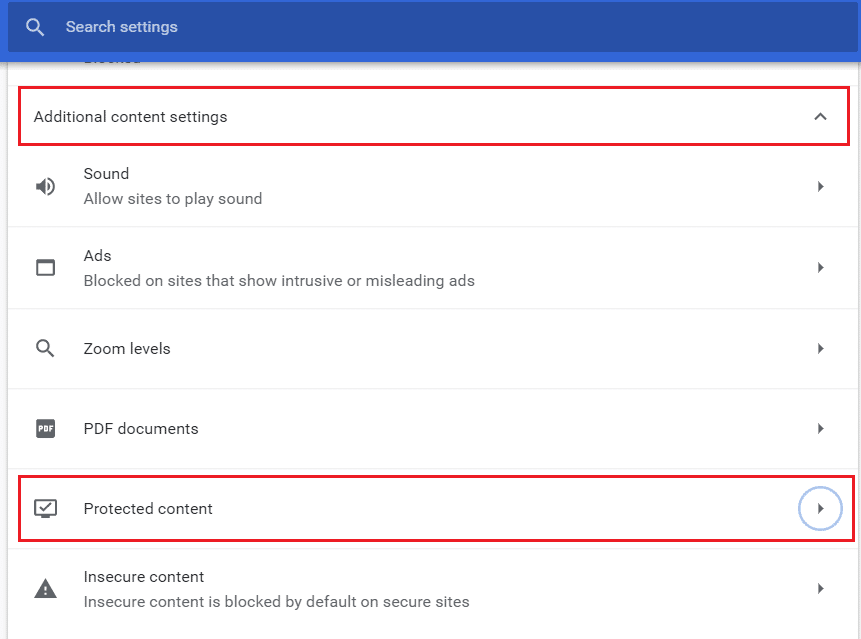
3. Quindi, attiva l'interruttore accanto a Consenti ai siti di riprodurre contenuti protetti (consigliato).
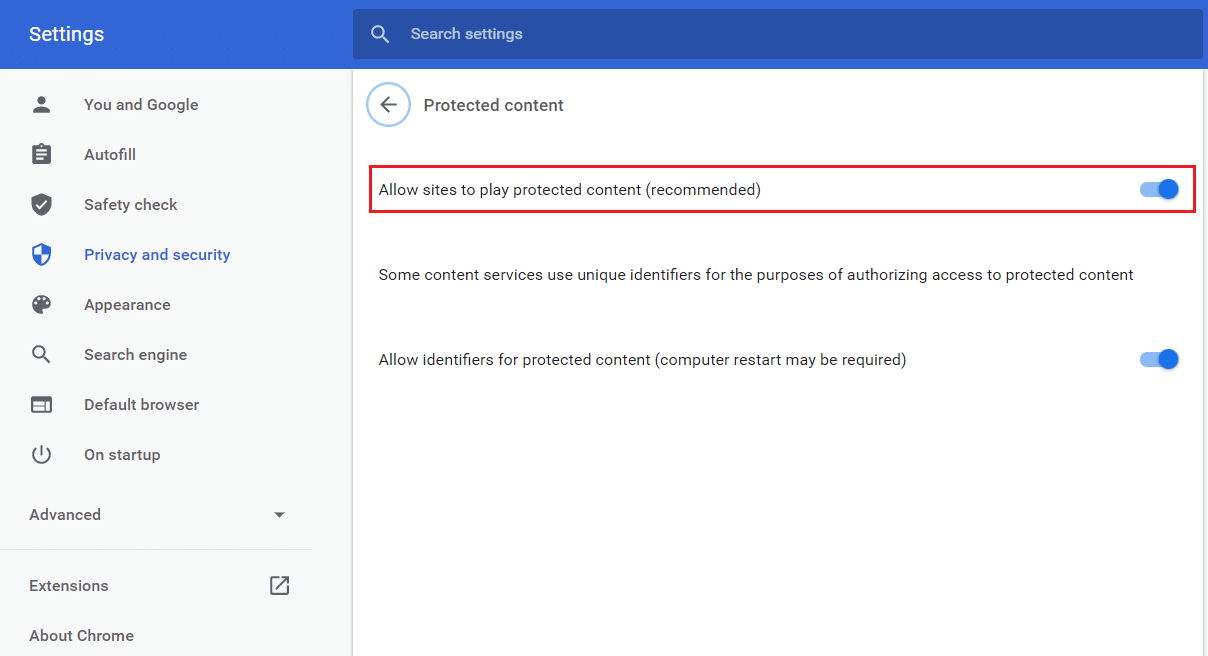
Per Mozilla Firefox:
1. Apri il web player di Spotify . Fare clic sull'icona dello scudo sul lato sinistro della barra degli indirizzi.
2. Quindi, disabilita l'interruttore accanto a Enhanced Tracking Protection .
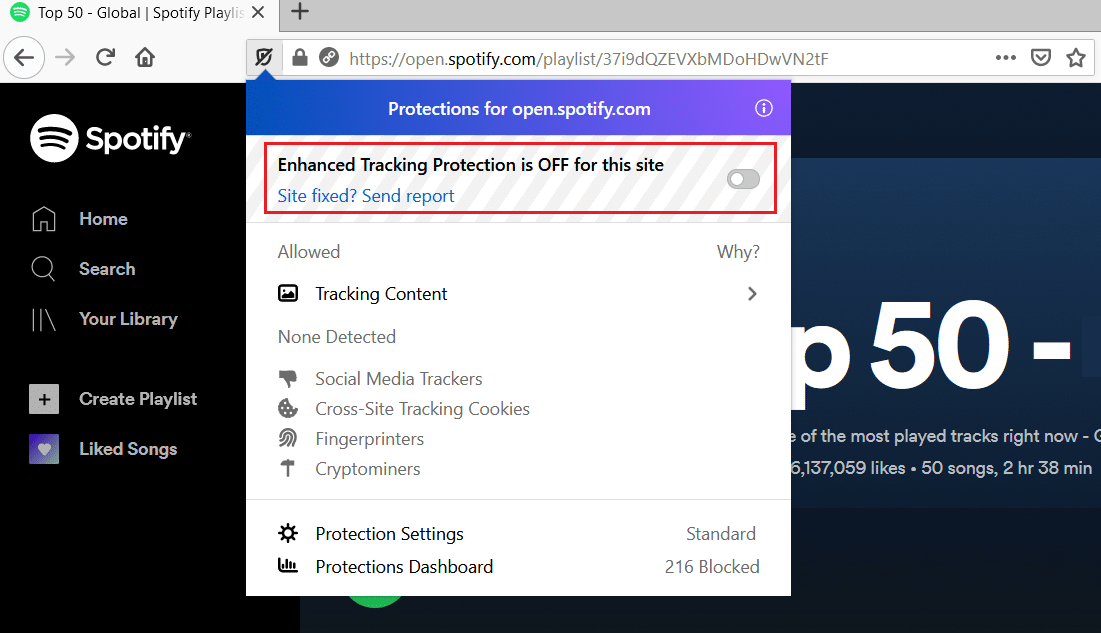
Metodo 5: usa il collegamento del brano per aprire Spotify Web Player
Segui questi passaggi per aprire il web player di Spotify tramite un collegamento a un brano. Questo sbloccherà il tuo web player Spotify per risolvere il problema del web player di Spotify.
1. Apri l'app Web Spotify sul tuo browser preferito.
2. Cerca qualsiasi brano e fai clic con il pulsante destro del mouse per visualizzare il menu a comparsa .
3. Fare clic su Condividi -> Copia collegamento brano .
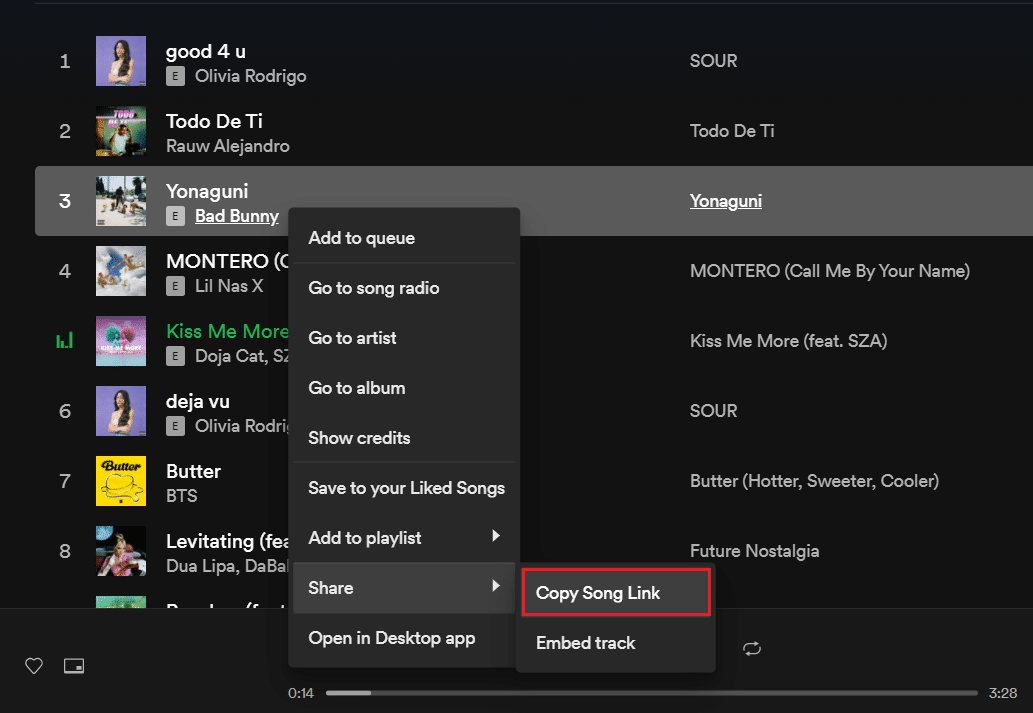
4. Incollare il collegamento nella barra degli indirizzi del browser nella parte superiore dello schermo premendo i tasti CTRL + V o facendo clic con il pulsante destro del mouse e selezionando l'opzione incolla.
5. Premi Invio e la riproduzione del brano dovrebbe iniziare automaticamente.
Se non viene riprodotto automaticamente, prova la soluzione successiva per correggere il problema "Spotify web player non riproduce" .
Leggi anche: 3 modi per cambiare l'immagine del profilo di Spotify (Guida rapida)
Metodo 6: controlla il dispositivo utilizzato per riprodurre la musica di Spotify
Potrebbe esserci la possibilità che Spotify stia riproducendo la tua canzone su un altro dispositivo. In questo caso, il suo web player Spotify funziona correttamente ma i brani non verranno riprodotti. Poiché non puoi utilizzare il tuo account per riprodurre musica su due dispositivi contemporaneamente, devi assicurarti di riprodurre Spotify tramite il tuo dispositivo. Gli altri dispositivi, se connessi, devono essere rimossi come segue:
1. Apri l'app Web Spotify sul tuo browser.
2. Nella parte inferiore destra dello schermo, fare clic sull'icona del computer e dell'altoparlante situata accanto alla barra del volume.
3. In tal modo, verrà visualizzata la finestra Connetti a un dispositivo .
4. Il dispositivo evidenziato in verde è quello su cui Spotify sta riproducendo musica.
5. Se sono elencati più dispositivi, assicurati di selezionare il dispositivo su cui desideri riprodurre la musica.
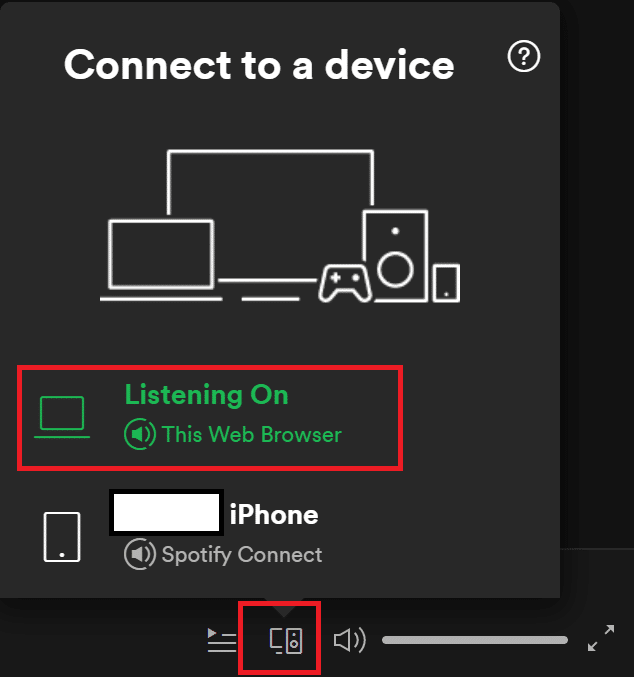
Consigliato:
- Come cancellare la coda in Spotify?
- 3 modi per aggiungere le copertine degli album a MP3 in Windows 10
- Correggi NET::ERR_CONNECTION_REFUSED in Chrome
- Mostra l'immagine del profilo in Zoom Meeting invece del video
Ci auguriamo che questa guida sia stata utile e che tu sia stato in grado di risolvere il problema con il web player di Spotify che non riproduce i brani . Se hai altre domande o suggerimenti, assicurati di lasciarli nella sezione commenti qui sotto.
